Raccourcis clavier
Raccourcis clavier par défaut
Quand CODESYS Development System est installé pour la première fois, les combinaisons de touches suivantes sont définies par défaut.
Astuce
Vous pouvez personnaliser les raccourcis par défaut en fonction de vos besoins personnels.
Les raccourcis clavier par défaut sont disponibles dans Outils → Personnalisez menu, sur le Clavier onglet. Vous pouvez attribuer un raccourci clavier à l'une des commandes répertoriées ici, le supprimer ou le modifier.
Pour plus d'informations, consultez : Personnalisation des raccourcis clavier
Icône | Commandes | Raccourci | Descriptif |
|---|---|---|---|
Catégorie Afficher | Menu : Avis | ||
| Appareils | Alt + 0 | Ouvre le Appareils voir |
| Plein écran | Ctrl + Shift + F12 | Le Plein écran la commande bascule entre le mode plein écran et le mode fenêtre |
| POU | Alt + 1 | Ouvre le POU voir |
| Modules | Alt + 2 | Ouvre le Modules voir |
| Messages | Alt + 3 | Ouvre le Messages voir |
Catégorie CFC | Menu : CFC | ||
Tout sélectionner | Ctrl + Shift + A | Sélectionne tout dans l'éditeur CFC | |
| Réinitialiser les broches | Ctrl + U | Réinitialise les épingles d'une boîte |
Insérer la sortie | Ctrl + A | Nouvelle sortie | |
Insérer une boîte | Ctrl + Shift + B | Nouveau coffret | |
Insérer une boîte à partir de l'assistant de saisie | Ctrl + B | Ouvre l'assistant de saisie | |
Insérer la case avec EN/ENO de l'assistant de saisie | Ctrl + Shift + E | Ouvre l'assistant de saisie | |
Insérer une entrée | Ctrl + Q | ||
| Nier | Ctrl + N | |
Insérer un saut | Ctrl + L | ||
Commutateur S/R/Réf/Aucun | Ctrl + M |
Catégorie Dossier | Menu : Fichier | ||
Sortie | Alt + F4 | Sorties CODESYS Development System | |
| Nouveau projet | Ctrl + N | |
| Projet ouvert | Ctrl + O | |
| Sauvegarder le projet | Ctrl + S |
Catégorie FBD/LD | Menu : FBD/LD | ||
| Supprimer la ligne IL | Ctrl + Del | |
| Détection des contours | Ctrl + E | Avant l'entrée ou la sortie du boîtier sélectionné |
| Insérer une boîte | Ctrl + B | Dans le réseau sélectionné à la fin |
| Boîte d'insertion avec EN/ENO | Ctrl + Shift + E | |
| Insérer une branche | Ctrl + Shift + V | Sur la ligne sélectionnée |
| Insérer la bobine | Ctrl + A | |
| Insérer un contact | Ctrl + K | |
| Insérer un contact (à droite) | Ctrl + D | |
| Insérer un contact parallèle (ci-dessus) | Ctrl + P | |
| Insérer un contact parallèle (ci-dessous) | Ctrl + R | |
| Insérer une affectation | Ctrl + A | |
| Insérer la détection des bords | Ctrl + E | |
| Insérer une boîte vide | Ctrl + Shift + B | |
| Insérer un réseau | Ctrl + I | |
| Insérer un réseau (ci-dessous) | Ctrl + T | |
| Insérer une entrée | Ctrl + Q | |
| Insérer un saut | Ctrl + L | |
| Négation | Ctrl + N | |
Coller dessus | Ctrl + H | ||
Coller ci-dessous | Ctrl + F | ||
Coller à droite (après) | Ctrl + G | ||
| Définir la connexion de sortie | Ctrl + O | |
| Régler/Réinitialiser | Ctrl + M | |
| Basculer l'état des commentaires réseau | Ctrl + O | |
| Paramètres de mise à jour | Ctrl + U | |
Afficher sous forme de diagramme de blocs fonctionnels | Ctrl + 1 | ||
Afficher sous forme de liste d'instructions | Ctrl + 3 | ||
Afficher en logique à relais | Ctrl + 2 |
Catégorie Déclaration | Menu : Déclaration | ||
| Insérer | Ins |
Catégorie Fenêtre | Menu : Fenêtre | ||
Fermer l'éditeur | Ctrl + F4 | ||
Éditeur précédent | Ctrl + Shift + F6 | ||
Éditeur suivant | Ctrl + F6 | ||
Volet précédent | Shift + F6 | ||
Panneau suivant | F6 | ||
Basculer le premier volet | Alt + F6 |
Catégorie Points d'arrêt | Menu : Déboguer | ||
Basculer le point d'arrêt | F9 | ||
| Entrer dans | F8 | |
| Sors | Shift + F10 | |
| Enjamber | F10 |
CatégorieAide | |||
| Contenu | Ctrl + Shift + F1 |
Catégorie Codage intelligent | |||
| Assistant de saisie | F2 | |
Déclaration automatique | Shift + F2 |
Catégorie Échelle (LD2) | Menu : Échelle | ||
| Décommenté | Ctrl + O | |
| Insérer un bloc | Ctrl + B | |
Détection des bords du commutateur | Ctrl + E | ||
| Insérer un contact | Ctrl + K | |
| Insérer la bobine | Ctrl + A | |
| Insérer une entrée | Ctrl + Shift + I | |
| Insérer une sortie | Ctrl + Shift + O | |
| Insérer le bloc ST | Ctrl + Shift + S | |
| Nier | Ctrl + N | |
| Insérer un réseau | Ctrl + I | |
Commutateur Set/Reset Modificateur | Ctrl + M | ||
| Insérer un saut | Ctrl + L | |
| Insérer un retour | Ctrl + R | |
| EN | Ctrl + Shift + E | Ajoute ou supprime une entrée EN |
| ENQ | Ctrl + Shift + N | Ajoute une entrée EN0 |
| Branche parallèle ouverte | Ctrl + P | |
| Fermer la branche parallèle | Ctrl + Shift + P |
Catégorie Signets | Menu : Modifier → Signets | ||
| Signet suivant (éditeur actif) | F12 | |
| Signet précédent (éditeur actif) | Shift + F12 | |
| Basculer vers les favoris | Ctrl + F12 |
Catégorie "Affichage des messages" | |||
Message suivant | F4 | ||
Message précédent | Shift + F4 |
Catégorie En ligne | |||
Forcer les valeurs | F7 | ||
| Connexion | Alt + F8 | |
| Se déconnecter | Ctrl + F8 | |
Cycle unique | Ctrl + F5 | ||
| Commencer | F5 | |
| Arrêt | Shift + F8 | |
Déforcer les valeurs [application active] | Alt + F7 | ||
Écrire des valeurs [application active] | Ctrl + F7 |
Catégorie Parcourir le projet | |||
| Atteindre la définition | Ctrl + Shift + D | |
| Afficher les renvois | Ctrl + Shift + X |
Catégorie Annuler/Rétablissement | |||
| Annuler | Ctrl + Z | |
| Restaurer | Ctrl + Y |
CatégorieRechercher/Remplacer | |||
| Remplacer | Ctrl + H | |
| Remplacer dans le projet | Ctrl + Shift + H | |
| Trouver | Ctrl + F | |
| Rechercher dans le projet | Ctrl + Shift + F | |
| Rechercher précédent | Shift + F3 | |
Rechercher précédent (sélectionné) | Ctrl + Shift + F3 | ||
| Rechercher suivant | F3 | |
Rechercher suivant (sélectionné) | Ctrl + F3 |
Catégorie Éditeur de texte | |||
Toggle Champ pour la recherche incrémentielle | Ctrl + Shift + I | ||
Mettre en minuscules | Ctrl + U | ||
Faire des majuscules | Ctrl + Shift + U | ||
Mode d'écrasement | Ins | ||
| Commenter les lignes sélectionnées | Ctrl + O | |
| Décommenter les lignes sélectionnées | Ctrl + I |
Catégorie Construisez | |||
| Générer du code | F11 |
Catégorie Presse-papiers | |||
| Copie | Ctrl + Ins | |
| Couper | Ctrl + X | |
| Supprimer | Del | |
| Insérer | Ctrl + V | |
Tout sélectionner | Ctrl + A |
Raccourcis dans l'éditeur ST
Combinaison de touches | ||
|---|---|---|
Maj + Alt + → | Étend la sélection rectangulaire du code IEC vers la droite. Conseil : utilisez la sélection rectangulaire pour modifier l'indentation du code. | 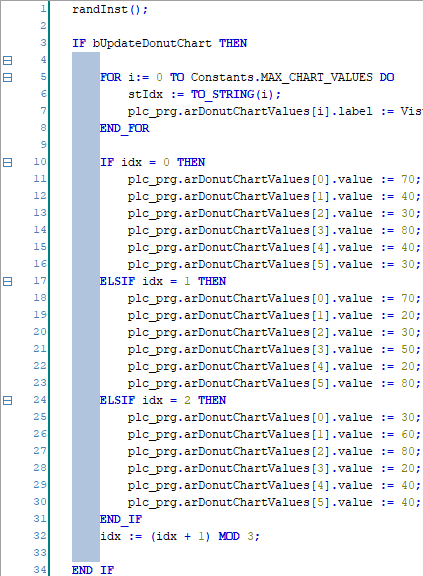 |
Maj + Alt + ← | Étend la sélection rectangulaire du code IEC vers la gauche | |
Maj + Alt + ↑ | Étend la sélection rectangulaire du code IEC vers le haut | |
Maj + Alt + ↓ | Étend la sélection rectangulaire du code IEC vers le bas | |
Maj + → | Étend la sélection d'un caractère vers la droite | |
Maj + ← | Étend la sélection d'un caractère vers la gauche | |
Maj + ↑ | Étend la sélection d'une ligne | |
Maj + ↓ | Étend la sélection d'une ligne vers le bas | |
Maj + molette de la souris | Fait défiler les codes IEC le long de la barre de défilement Une barre de défilement est automatiquement fournie si le code ne peut plus être affiché dans la fenêtre. | |
Ctrl + molette de la souris | Effectue un zoom avant et arrière sur le code IEC | |
Ctrl + Maj + i | Ouvre la boîte de dialogue pour la recherche incrémentielle de chaînes Spécifiez une chaîne. Cette chaîne est utilisée pour le filtrage. Tous les matchs sont surlignés. | 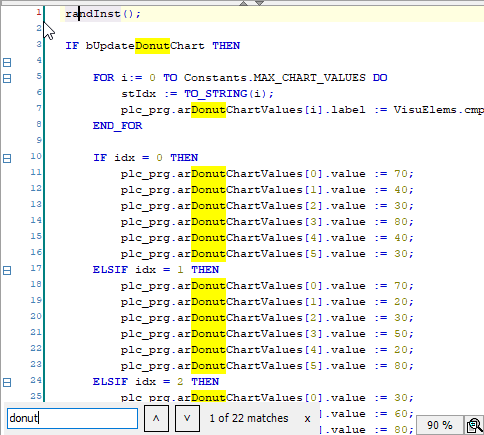 |
Alt + Page précédente Alt + Page suivante | Passe à la prochaine correspondance surlignée dans le code IEC Les raccourcis ne sont actifs que lorsque la boîte de dialogue pour la recherche incrémentielle est ouverte. |
Raccourcis pour la déclaration de variables
Dans l'éditeur de déclarations textuelles, vous pouvez utiliser des raccourcis pour déclarer des variables afin d'éviter la saisie.
Spécifiez le formulaire abrégé dans une ligne de code et terminez l'action en appuyant sur Ctrl + Entrez. La ligne de code est alors automatiquement complétée. Vous pouvez raccourcir la spécification de la portée et raccourcir la déclaration des variables.
Pour plus d'informations, consultez la section « Fonctionnalité abrégée » : Utilisation de l'assistance à la saisie
Champ d'application court | Après avoir appuyé Ctrl + Entrez, complété pour |
|---|---|
|
|
|
|
|
|
|
|
|
|
<déclaration courte> + Ctrl + Enter | La déclaration courte est complétée par une déclaration de variable complète avec une indentation, un point-virgule final et un commentaire. Dans une ligne de code, spécifiez d'abord un nom de variable et, après un espace, les abréviations pour le type de données, l'adresse, l'initialisation et le commentaire (toutes facultatives). Complétez la saisie en appuyant sur Ctrl + Entrez. L'entrée abrégée est ensuite ajoutée |
<nom de la variable> | Options pour la déclaration abrégée |
<nom de la variable> | Spécifiez au moins un nom de variable. Vous pouvez également spécifier plusieurs noms de variables séparés par des espaces. La virgule est ajoutée automatiquement |
| Facultatif The short address is supplemented by an AT declaration. |
<forme abrégée du type de données> | Facultatif Le type de données par défaut est Formulaires abrégés possibles avec la syntaxe complète entre crochets
|
<initialisation> | Facultatif Spécifiez un littéral correspondant au type de données. L'option est complétée par
|
| Facultatif |
Déclaration courte | Après avoir appuyé Ctrl + Entrez, complété pour |
|---|---|
|
|
|
|
|
|
|
|
|
|
|
|
|
|
|
|
|
|
|
|
|
|
|
|
Raccourcis Windows™
Les raccourcis clavier Windows™ sont généralement pris en charge par CODESYS.
Utilisez les raccourcis clavier suivants pour naviguer dans les zones suivantes : Appareils vue, POU affichage, gestionnaire de bibliothèque (dans le contenu), configuration des tâches, assistant de saisie, liste de références croisées, Boîte à outils de visualisation vue, propriétés, affichage des balises de visualisation, enregistrement des tendances, configuration des traces ou référentiels.
Les objets figurant dans les vues répertoriées ci-dessus sont marqués par  symbole lorsqu'il y a plus d'objets en dessous. La vue peut être élargie à ce stade. Les objets sont marqués par
symbole lorsqu'il y a plus d'objets en dessous. La vue peut être élargie à ce stade. Les objets sont marqués par  symbole lorsqu'il n'y a plus d'objets en dessous. La vue est complètement agrandie.
symbole lorsqu'il n'y a plus d'objets en dessous. La vue est complètement agrandie.
Zone du clavier | Clé | Procédure | Effet |
|---|---|---|---|
Clavier numérique | * | Dans l'arborescence, sélectionnez une entrée marquée du | Tout ce qui se trouve sous l'objet ou le dossier sélectionné dans une arborescence est développé. |
Clavier numérique touches fléchées | + → | Dans l'arborescence, sélectionnez une entrée marquée du | Le nœud est marqué par L'objet ou le dossier est développé. |
Clavier numérique | - | Dans l'arborescence, sélectionnez une entrée marquée du | Le dossier ou l'élément est réduit. |
Clavier numérique touches fléchées | / ← | Dans l'arborescence, sélectionnez une entrée marquée du | Tout ce qui se trouve en dessous de l'objet ou du dossier sélectionné est réduit. |
touches fléchées | ↓ | Dans l'arborescence, sélectionnez un nœud. Appuyez ensuite sur ↓ clé. | La sélection se déplace vers le bas. |
touches fléchées | ↑ | Dans l'arborescence, sélectionnez un nœud. Appuyez ensuite sur ↑ clé. | La sélection se déplace vers le haut. |
Astuce
Assurez-vous que le clavier numérique est activé lorsque vous utilisez des raccourcis à l'aide des touches du pavé numérique.
Zone du clavier | Raccourci | Effet |
|---|---|---|
Clavier numérique (pavé numérique) | Ctrl + + | Zoomer |
Clavier numérique (pavé numérique) | Ctrl + - | Zoom arrière |





































































